win10安全中心找不到的解决方法 win10没有安全中心如何修复
更新时间:2023-10-31 14:46:40作者:zheng
有些用户想要在win10电脑的设置中打开电脑的安全中心,却发现在设置中没有安全中心,今天小编就给大家带来win10安全中心找不到的解决方法,如果你刚好遇到这个问题,跟着小编一起来操作吧。
方法如下:
1、按下【Win+R】打开运行,输入 services.msc 点击确定打开服务。
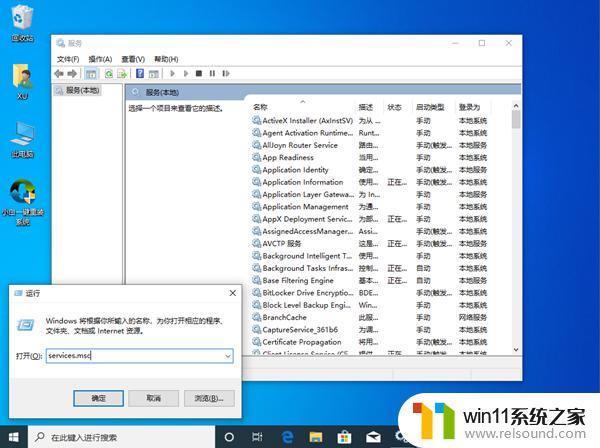
2、在服务窗口中找到【Security Center】,双击打开【Security Center】,将启动类型更改为“自动”应用,点击【启动】即可。
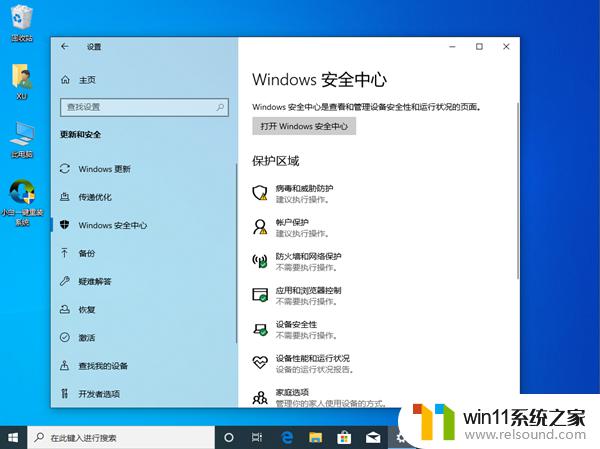
3、设置后正常重启计算机,在 Windows 设置中的更新和安全中就可以看到 Windows 安全中心啦。
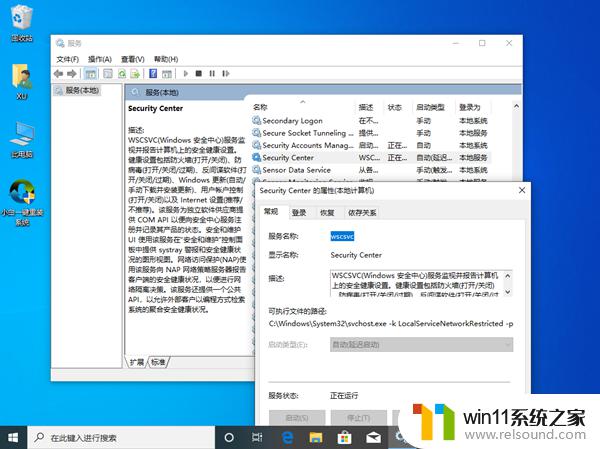
以上就是关于win10安全中心找不到的解决方法的全部内容,有出现相同情况的用户就可以按照小编的方法了来解决了。
win10安全中心找不到的解决方法 win10没有安全中心如何修复相关教程
- win10操作中心怎么打开 win10打开操作中心的方法
- win10不安全连接怎么设置为安全
- win10更新后声音没了怎么办 win10更新后没声音修复方法
- win10无法打开此安装程序包的解决方法 win10无法打开此安装程序包怎么办
- win10输入法不见了怎么办 win10如何解决输入法不见了
- win10音量图标空白怎么办 win10不显示音量图标的解决方法
- win10连接蓝牙音箱没有声音怎么办 win10连接蓝牙音箱无声音修复方法
- win10鼠标与实际位置偏移怎么办 win10鼠标和实际位置不一样修复方法
- win10登陆微软账户的方法 win10如何登陆微软账户
- 战舰世界win10不能打字怎么办 win10玩战舰世界无法打字修复方法
- win10怎么以兼容模式运行程序
- win10没有wlan连接选项
- 怎么检查win10是不是企业版
- win10怎么才能将浏览过的记录不自动保存
- win10无法打开gpedit.msc
- win10经典开始菜单设置
win10系统教程推荐